3Ds Max中面片样条线编辑的扫描使用教程
溜溜自学 室内设计 2021-09-27 浏览:1329
大家好,我是小溜,用过3Ds Max软件的话,大家都知道里面的功能很多,而且这些功能都非常的使用。其中“面片样条线编辑”的“扫描”选项,能够将平面图形快速地制作出立体物体,与我们的挤出功能相似,但又不太一样,使用的情况不太一样,下面是3Ds Max中面片样条线编辑的扫描使用教程,有需要的朋友快来学习一下吧!
想要更深入的了解“3DSMax”可以点击免费试听溜溜自学网课程>>
工具/软件
电脑型号:联想(lenovo)天逸510s; 系统版本:Windows7; 软件版本:3Ds Max2012
方法/步骤
第1步
打开3Ds Max软件,在视图中创建若干平面图形(1条直线、1个椭圆、1个七边形)。
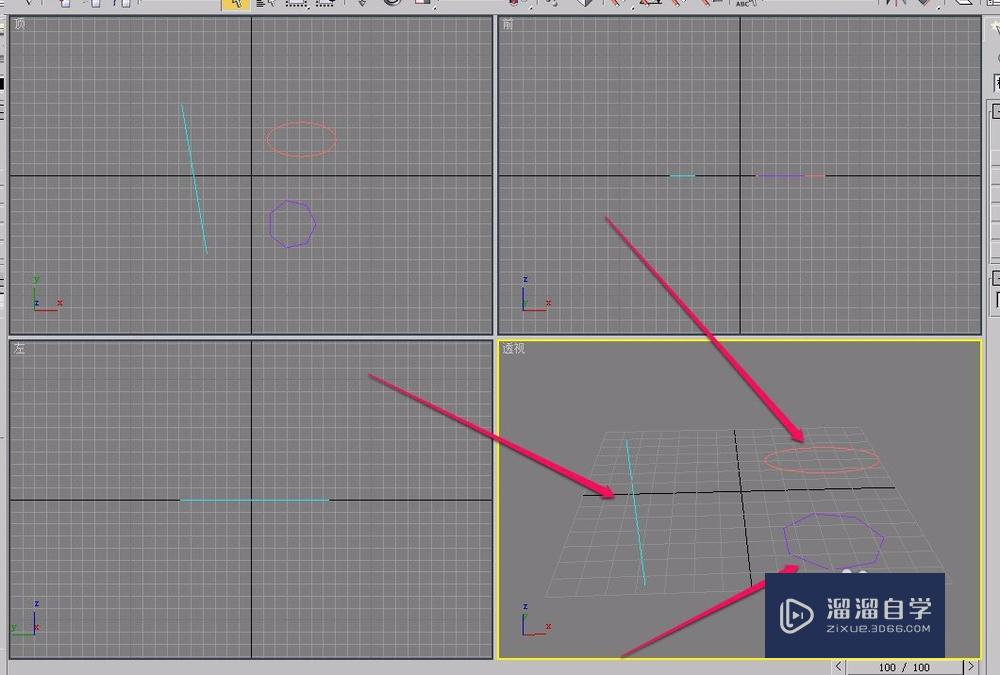
第2步
选中直线,打开“修改器”菜单。
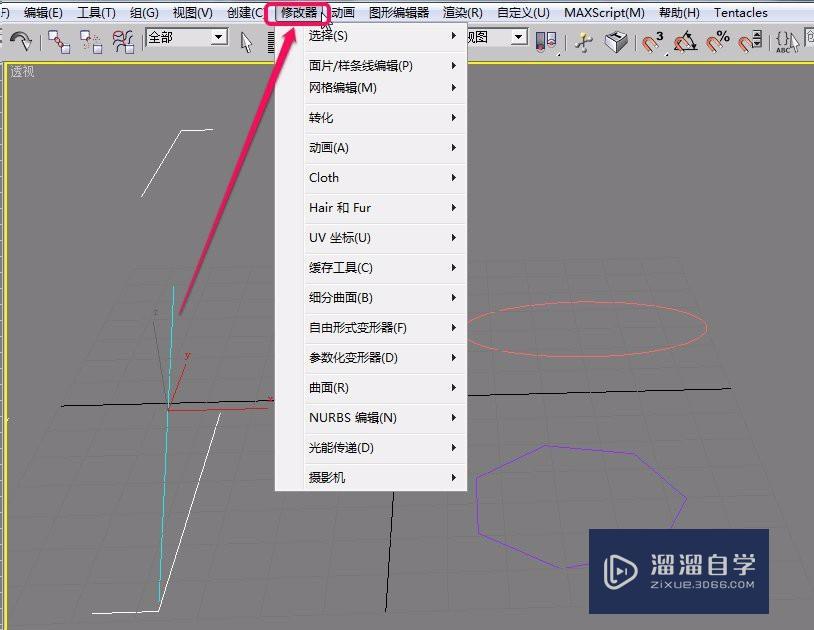
第3步
选择“面片/样条线编辑”中的“扫描”命令。
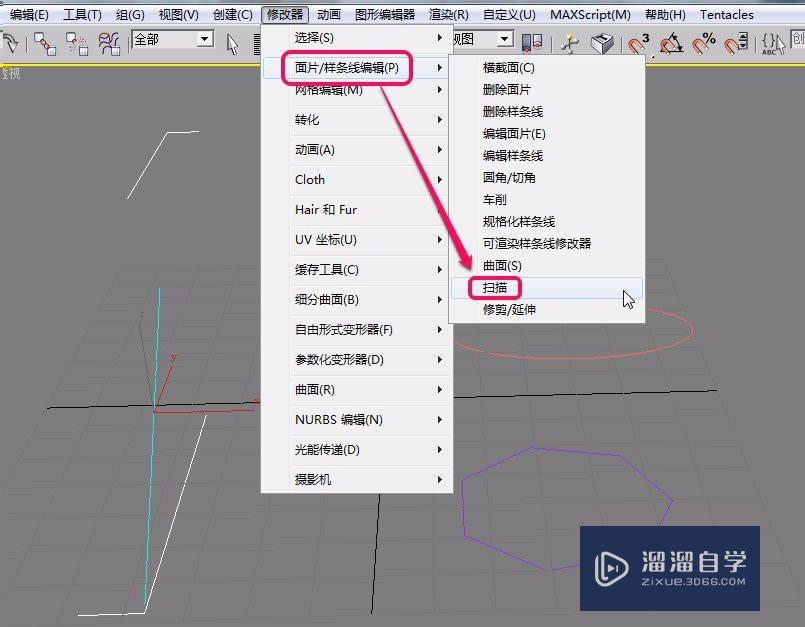
第4步
可以看到,视图中原来的直线已经变成截面是 l 形的几何体。
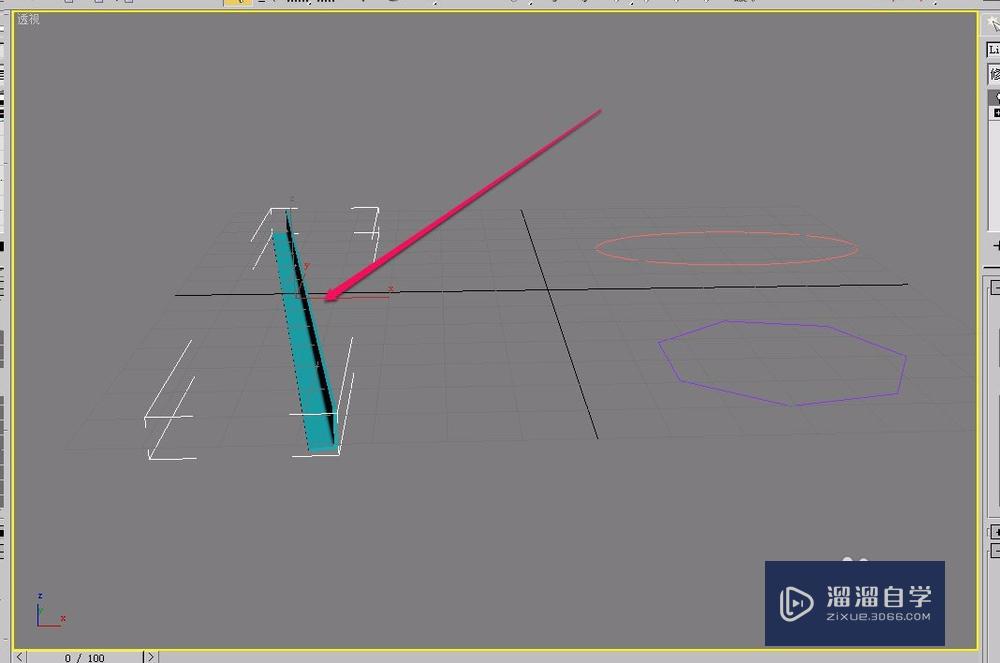
第5步
几何体截面的形状,可以通过选择“内置截面”下拉菜单中的样式来进行改变。
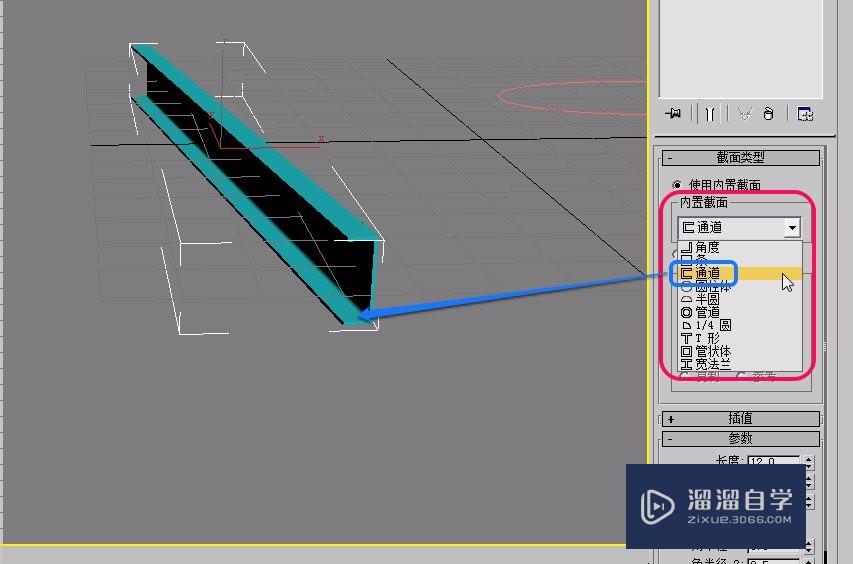
第6步
几何体截面的形状,还可以通过选择“使用定制截面”选项,来选择自定义的平面图形来改变截面形状。
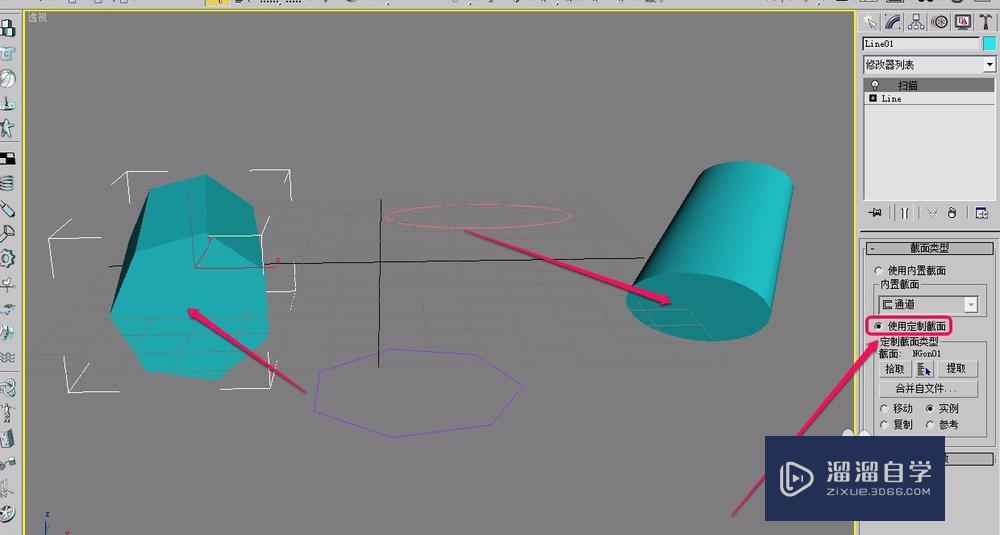
相关文章
距结束 05 天 15 : 24 : 16
距结束 01 天 03 : 24 : 16
首页









